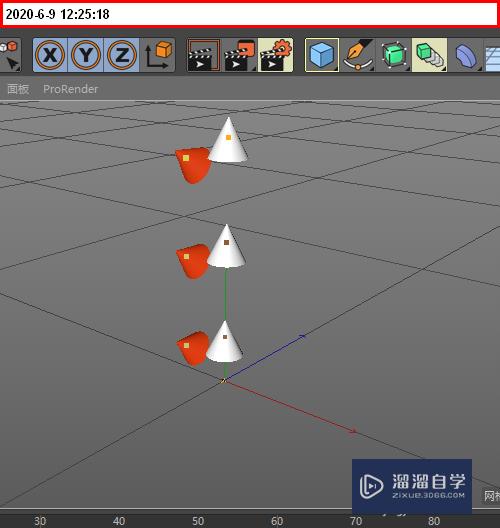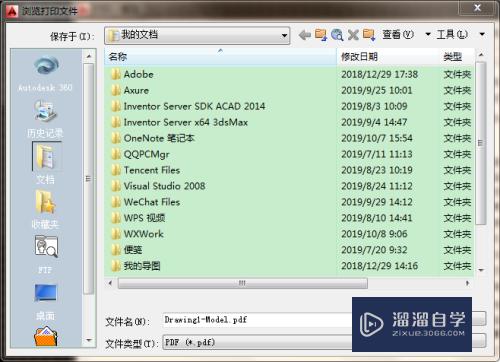CAD如何更改填充图案的颜色(cad如何更改填充图案的颜色设置)优质
CAD图纸在绘制的时候。经常会进行图案或者颜色的填充。但有时候这个颜色效果不好。我们就需要修改。很多人都不会CAD如何更改填充图案的颜色。其实还是很简单的。下面来告诉大家操作教程。
想了解更多的“CAD”相关内容吗?点击这里免费试学CAD课程>>
工具/软件
硬件型号:小新Air14
系统版本:Windows7
所需软件:CAD2020
方法/步骤
第1步
首先。打开我们的电脑。然后我们打开一个含有图案填充的CAD文档。如图所示;
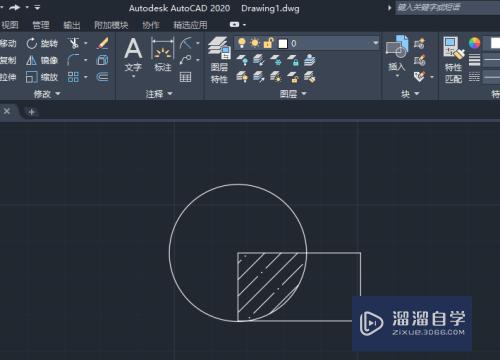
第2步
之后我们双击填充的图案;
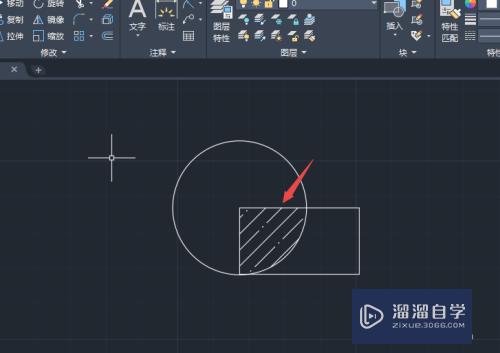
第3步
然后我们点击颜色后面的ByLayer;

第4步
之后我们选择红色;

第5步
然后我们点击关闭按钮;
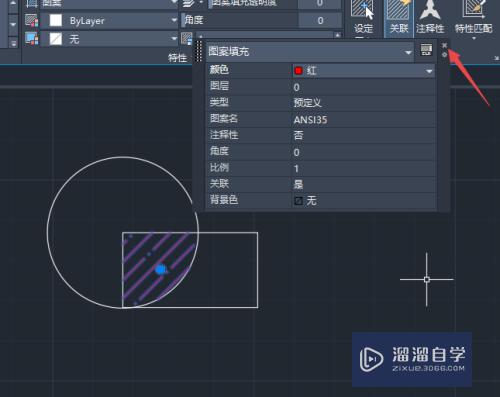
第6步
最后。我们按ESC键退出编辑。结果如图所示。这样我们就更改了填充图案的颜色了。
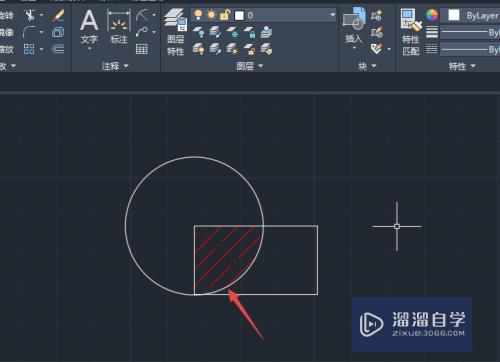
以上关于“CAD如何更改填充图案的颜色(cad如何更改填充图案的颜色设置)”的内容小渲今天就介绍到这里。希望这篇文章能够帮助到小伙伴们解决问题。如果觉得教程不详细的话。可以在本站搜索相关的教程学习哦!
更多精选教程文章推荐
以上是由资深渲染大师 小渲 整理编辑的,如果觉得对你有帮助,可以收藏或分享给身边的人
本文标题:CAD如何更改填充图案的颜色(cad如何更改填充图案的颜色设置)
本文地址:http://www.hszkedu.com/68493.html ,转载请注明来源:云渲染教程网
友情提示:本站内容均为网友发布,并不代表本站立场,如果本站的信息无意侵犯了您的版权,请联系我们及时处理,分享目的仅供大家学习与参考,不代表云渲染农场的立场!
本文地址:http://www.hszkedu.com/68493.html ,转载请注明来源:云渲染教程网
友情提示:本站内容均为网友发布,并不代表本站立场,如果本站的信息无意侵犯了您的版权,请联系我们及时处理,分享目的仅供大家学习与参考,不代表云渲染农场的立场!